為什么在CAD中的圓顯示出來不圓?
我們運(yùn)用在CAD看圖、畫圖的時(shí)候,打開圖紙,我們常常會(huì)發(fā)現(xiàn)圖紙中的圓、圓弧、曲線顯示不圓,像直線拼接起來的,或者顯示鋸齒明顯的現(xiàn)象,如圖所示:
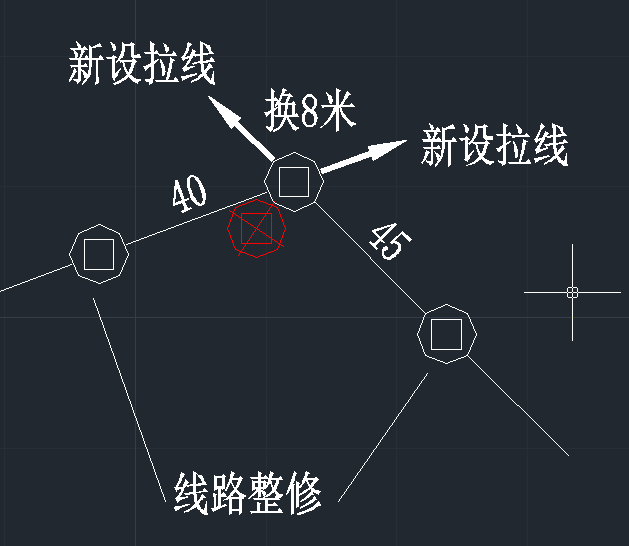
那是因?yàn)镃AD中對(duì)圓或曲線的顯示,都是將其近似為直線處理的,直線的段數(shù)越多,看上去圓或曲線就會(huì)越光滑,該參數(shù)由【VIEWRES】控制。如果該數(shù)值設(shè)置的過低,顯示就會(huì)明顯多段線化,影響視覺效果。
但是,我們不建議對(duì)該數(shù)值設(shè)置過高,設(shè)置過高會(huì)導(dǎo)致采用過多的線段來顯示圓,這樣軟件壓力過大,運(yùn)行速度就會(huì)減慢。
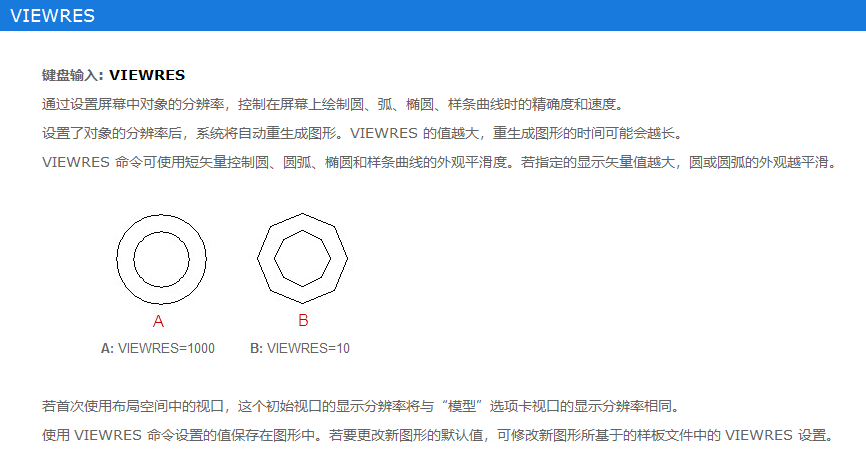
另一方面,視圖中很小的圓在放大很多后,會(huì)發(fā)多邊形化,這時(shí)需要對(duì)圖紙進(jìn)行【重生成】(命令【REGEN】),讓軟件根據(jù)當(dāng)前視圖范圍重新刷新下圖形顯示。這種情況并不是精度設(shè)置的影響,僅需要軟件基于當(dāng)前視圖情況重新刷新就可以了。而且,如果感覺圖形鋸齒比較嚴(yán)重(包括圓、曲線、斜線等),可以在CAD找到抗鋸齒的選項(xiàng)來對(duì)應(yīng)處理。
下面我們總結(jié)了解決方法,具體操作如下:
1.輸入命令【REGEN】,按回車,對(duì)當(dāng)前視圖進(jìn)行重生成,觀察圖形效果,如果圖形效果滿意,那么下面的步驟就不用繼續(xù)進(jìn)行。
2.輸入命令【OPTIONS】,按回車,打開“選項(xiàng)”對(duì)話框,在【顯示】頁面,將【顯示精度-圓弧和圓的平滑度】的數(shù)值設(shè)置加大。根據(jù)需要,勾選【平滑線顯示】。
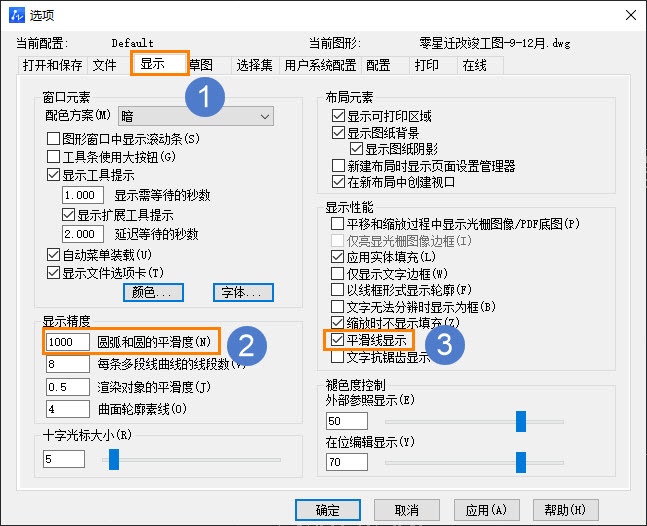
推薦閱讀:國(guó)產(chǎn)CAD
推薦閱讀:三維CAD
·數(shù)字化轉(zhuǎn)型正當(dāng)時(shí)!中望+博超全國(guó)產(chǎn)電力行業(yè)解決方案助力行業(yè)創(chuàng)新發(fā)展2025-03-27
·中望隆迪落戶上海,開啟中國(guó)工業(yè)軟件產(chǎn)業(yè)升級(jí)新征程2025-03-25
·中望軟件2025經(jīng)銷商大會(huì)圓滿召開,共繪工軟生態(tài)新藍(lán)圖2025-03-17
·中望CAx一體化技術(shù)研討會(huì):助力四川工業(yè),加速數(shù)字化轉(zhuǎn)型2024-09-20
·中望與江蘇省院達(dá)成戰(zhàn)略合作:以國(guó)產(chǎn)化方案助力建筑設(shè)計(jì)行業(yè)數(shù)字化升級(jí)2024-09-20
·中望在寧波舉辦CAx一體化技術(shù)研討會(huì),助推浙江工業(yè)可持續(xù)創(chuàng)新2024-08-23
·聚焦區(qū)域發(fā)展獨(dú)特性,中望CAx一體化技術(shù)為貴州智能制造提供新動(dòng)力2024-08-23
·玩趣3D:如何應(yīng)用中望3D,快速設(shè)計(jì)基站天線傳動(dòng)螺桿?2022-02-10
·趣玩3D:使用中望3D設(shè)計(jì)車頂帳篷,為戶外休閑增添新裝備2021-11-25
·現(xiàn)代與歷史的碰撞:阿根廷學(xué)生應(yīng)用中望3D,技術(shù)重現(xiàn)達(dá)·芬奇“飛碟”坦克原型2021-09-26
·我的珠寶人生:西班牙設(shè)計(jì)師用中望3D設(shè)計(jì)華美珠寶2021-09-26
·9個(gè)小妙招,切換至中望CAD竟可以如此順暢快速 2021-09-06
·原來插頭是這樣設(shè)計(jì)的,看完你學(xué)會(huì)了嗎?2021-09-06
·玩趣3D:如何巧用中望3D 2022新功能,設(shè)計(jì)專屬相機(jī)?2021-08-10
·如何使用中望3D 2022的CAM方案加工塑膠模具2021-06-24
·CAD如何給線條換顏色2020-03-02
·CAD設(shè)置打印、設(shè)置打印式樣2016-10-18
·CAD中將修訂云線轉(zhuǎn)化為手繪的方法2022-08-30
·CAD設(shè)置繪圖區(qū)域大小2015-12-30
·用CAD軟件簡(jiǎn)單繪制一個(gè)時(shí)鐘2018-07-05
·CAD添加光線照射效果2016-11-01
·CAD中窗選和窗交的區(qū)別2021-11-15
·CAD如何繪制與兩個(gè)圓同時(shí)相切的圓2019-05-22









